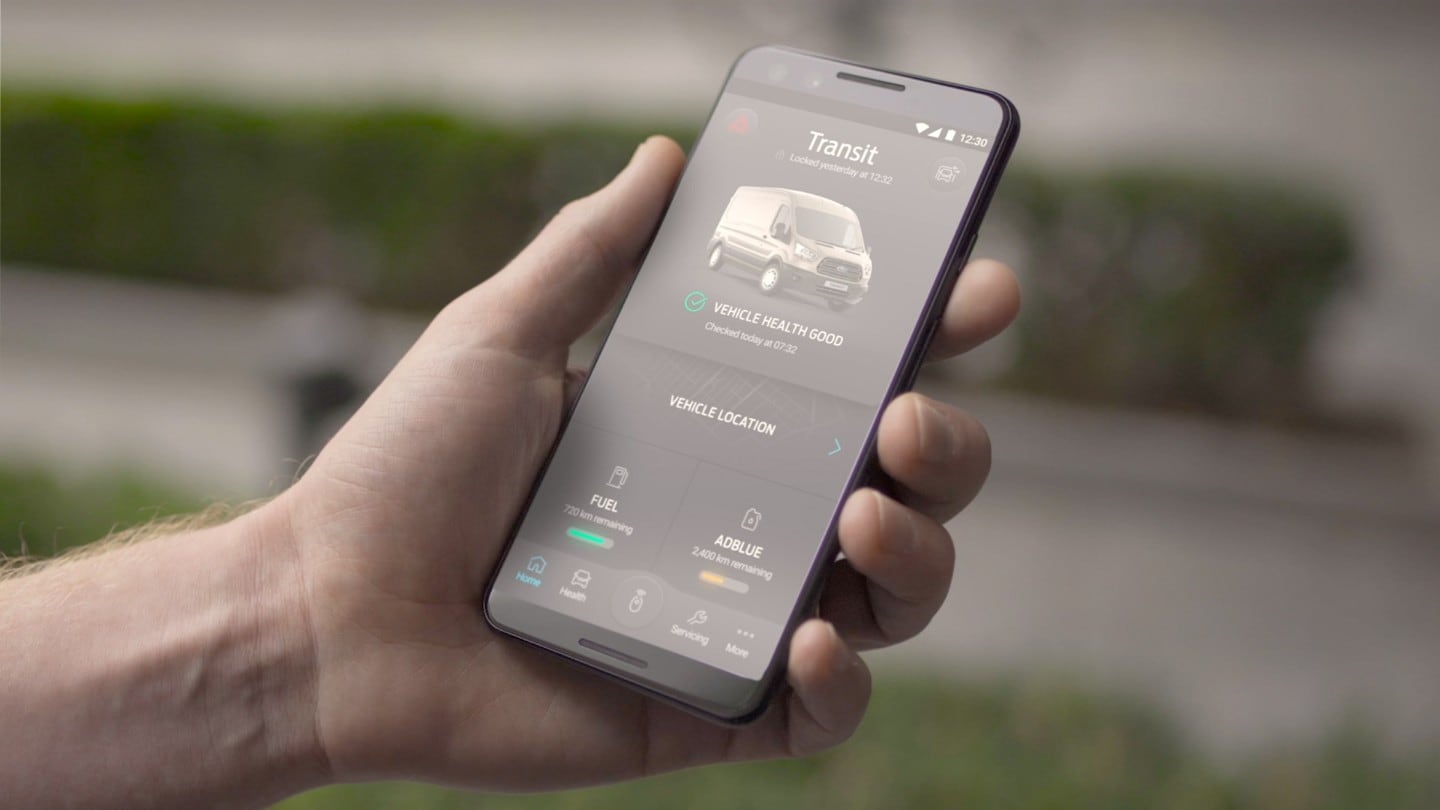Før du aktiverer modemet, må du sørge for at bilen din er lagt til i FordPass Pro-kontoen. Så det første vi gjør, er å ta for oss dette:
- Hvis du legger til en bil for første gang, kan du gjøre dette enkelt fra FordPass Pro-startskjermen.
- Bare trykk på «LEGG TIL EN BIL».
- Hvis du allerede har én eller flere tilkoblede biler og vil legge til enda en ...
- Gå til «MIN GARASJE».
- Trykk deretter på pluss-knappen.
- TOPP-TIPS: FordPass Pro-appen lar deg legge til opptil fem biler med FordPass Connect-modemer.
- Så må du legge til understellsnummeret.
- For hjelp til hvordan du finner understellsnummeret ditt, trykker du på «Hvor er understellsnummeret mitt?»
- Fyll ut understellsnummeret ditt og trykk på «LEGG TIL».
- Hvis bilen din allerede er tilknyttet en annen FordPass-konto, må du be om autorisasjon eller utføre en full tilbakestilling.
- FordPass Pro skal kunne finne bilen din. Hvis ikke må du sjekke at du skrev inn riktig understellsnummer.
- TOPP-TIPS: Sjekk at du ikke skriver inn bokstaven «O» i stedet for sifferet null. Og sjekk at du har skrevet inn alle 17 sifre.
- Så trykker du på «KOM I GANG».
- Deretter på «AKTIVER BIL».
- Bilens SYNC-skjermbilde vil nå be deg om å bekrefte.
- Velg «Ja».
- Et ikon kommer opp i SYNC-skjermbildet og bekrefter at du er tilkoblet.
- TOPP-TIPS: Ved å aktivere modemet kan du bruke noen av de beste funksjonene, som fjernlåsing og -opplåsing, Live Traffic-oppdateringer, tilstandsvarsler, eller sikkerhetsfunksjoner som Vaktmodus.
Hvis du er usikker på noe, er det bare å kontakte Ford-forhandleren din.
Hvis du synes denne videoen var nyttig, kan du sjekke ut de andre videoene i «Slik gjør du det»-serien vår. De er laget for å hjelpe deg med å få mest mulig ut av både FordPass og FordPass Connect.